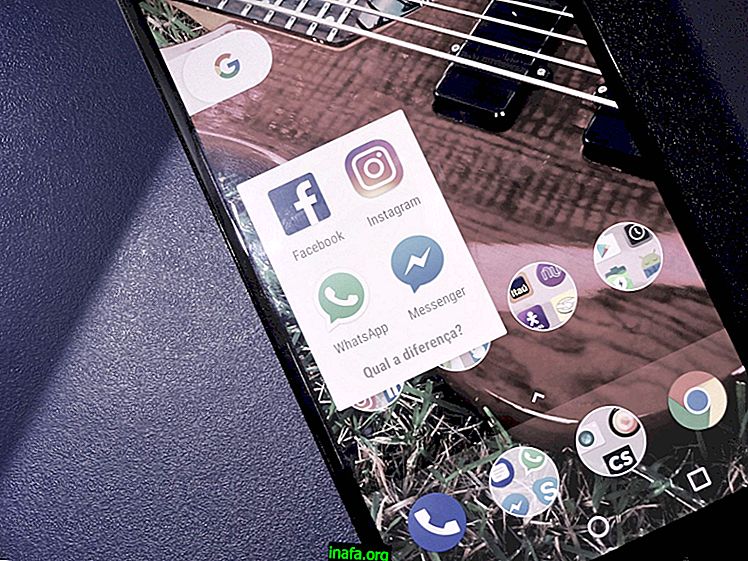Hoe macOS Sierra beta op uw Mac te installeren
Net als iOS 10 kunt u ook de openbare bèta van macOS Sierra op uw Mac installeren als deze compatibel is met het nieuwe systeem. Het proces zelf is niet te lang en kan vrij eenvoudig zijn als u alle stappen rechtdoor volgt. Als je wilt weten hoe je Sierra op je Apple-computer kunt testen vóór de officiële release, bekijk dan onze onderstaande tips!
MacOS Sierra installeren
Houd in de eerste plaats in gedachten dat, omdat Sierra nog steeds in bèta is, het systeem onderhevig is aan talloze problemen en bugs die naar verwachting niet zullen worden opgelost. Deze openbaar beschikbare tests zijn precies wat consumenten kunnen doen om Apple te helpen het systeem te verbeteren en perfect te maken voor de officiële release.
Als u niet wilt werken met een computer met problemen of die uw productiviteit kan belemmeren, raden we u aan te wachten tot de Sierra daadwerkelijk wordt gelanceerd, wat tegen het einde van dit jaar zou moeten gebeuren. Onthoud ook dat eventuele schade aan uw Mac uw verantwoordelijkheid is en dat Apple niets kan doen om het te repareren.
Als u nog steeds wilt doorgaan met de installatie, moet u een back-up van uw Mac maken, wat uiterst belangrijk is voordat systeemupgrades worden uitgevoerd. U moet zich ook aanmelden voor het bètatesterprogramma van Apple. Klik hiertoe al op deze koppeling met de Mac die u wilt installeren, voer uw Apple ID in, lees en ga akkoord met de voorwaarden die door het programma worden voorgesteld.

Blader op de bètahomepage naar beneden totdat de ondertiteling 'Aan de slag' wordt weergegeven. Daar moet u klikken op de link "registreer uw Mac", zoals aangegeven in de onderstaande afbeelding:

Dit brengt je naar een nieuwe pagina, waar je, als je een beetje naar beneden scrolt, het bijschrift "Installeer de macOS Sierra publieke bèta" ziet. Er is ook een code en de knop "Code inwisselen", waar u moet klikken.

Als u op deze knop klikt, wordt de App Store automatisch geopend zodat macOS Sierra naar uw Mac kan worden gedownload. Zodra de download is voltooid, begint de installatie onmiddellijk door de enkele instructies op het scherm te volgen.

Het proces kan enige tijd duren, maar het is belangrijk dat u de installatie zonder onderbreking laat voltooien en zonder te proberen uw Mac op elk gewenst moment af te sluiten. Met Sierra op uw computer geïnstalleerd, gebruik het zoals gewoonlijk en let op problemen die u aan Apple kunt melden.
Vond je de tips leuk?
Kun je profiteren van deze tips om macOS Sierra soepel op je Mac te installeren? Vergeet niet om je reactie achter te laten om ons te vertellen of alles goed is gegaan of als je vragen hebt over de tutorial hierboven!